【2023年最新】SEO対策プラグインのおすすめ3つと選び方を解説
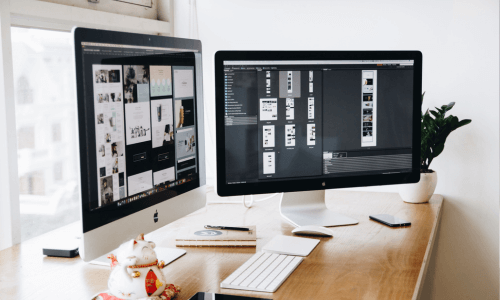
- 自分のブログや自社のサイトのアクセス数を伸ばしたい
- SEO対策に役立つおすすめのプラグインを知りたい
- いいことだけでなく、注意点も知りたい
本記事では、こういった疑問を解決していき、プラグインを使用してSEO対策する方法を紹介します。
最初に、もっとも重要な注意点をお伝えします。
SEOプラグインを入れることで、SEOに悪影響を及ぼす可能性があります。
理由は、プラグインの数が増えると、サイトのページ読み込み速度が低下するためです。
SEO対策するために導入したプラグインによって検索エンジンに評価されなくなる、という本末転倒な現象を起こさないためにも、正しい知識を身につけてからプラグインを導入しましょう。
本記事でわかること
- 厳選されたおすすめのSEOプラグイン3つ
- SEOプラグインでできること
- SEOプラグインの選び方
- SEOプラグインを使用しない方がよいケースとSEOプラグインを使用しないときのSEO対策
- SEOプラグインの機能をプラグインを使わずに利用する方法
- SEOプラグイン以外に、SEO対策で有効なプラグイン
- プラグインを利用してSEO対策をしたい人がまずやるべき行動5ステップ
SEOプラグインとは、SEO対策が簡単にできるアプリのようなもの
SEOプラグインとは、SEO対策が簡単にできるアプリのようなものです。
SEOとは
- “Serch Engine Optimization”の略称
- 日本語で言うと“検索エンジン最適化”
- Webページを、Google検索で上位表示させるための施策のこと
プラグインとは
- スマホにおける、アプリのようなもの
- Webサイトの機能を、拡張するためのツール
- プラグインをインストールすると、Webサイトに新しい機能を追加できる
SEOプラグインを使用することで、WebサイトのSEO対策をより簡単かつ効果的に実施できます。
また、SEO対策に必要な要素を自動処理できるため、SEO対策をする上での手間や技術的な知識が不要になります。
例えば、今回紹介するSEOプラグインによって、以下のようなことができるようになります。
- Webサイト全体の構造や記事内容の分析
- SEO対策の改善点の洗い出し
- キーワードの抽出
- タイトルタグやメタデスクリプションの設定
- SNSリンクを張りつける際の表示設定
- 検索エンジンからのアクセス解析
- 競合サイトとの比較
厳選されたおすすめのSEOプラグイン3つを解説
結論、何を選ぶか迷う人には“All in One SEO”をおすすめします。
理由は、知名度が高く、ユーザー数が多いためです。
ユーザー数が多いということは、困ったり疑問点が出てきたりしたときに検索したら、すぐに回答が得られるということです。
ここでは、おすすめのSEOプラグインを5つ紹介します。
“All in One SEO”
“All in One SEO”は、非常に知名度の高いSEOプラグインです。
“All in One SEO“の主なSEO機能は、以下の通りです。
- タイトルやディスクリプションの設定
- サイトマップの自動生成
- SNSにシェアする際の表示設定
- GoogleアナリティクスやGoogleサーチコンソールとの連携
- Noindexの設定
サイトマップとは
検索エンジンに記事を登録(インデックス)してもらいやすくするための情報
Noindexとは
検索エンジンに表示させたくないページをインデックスさせないようにする設定
注意点と対策
| 注意点 | 対策 |
| ・WordPressデザインテーマにデフォルトで備わっている機能と重なっている場合は、干渉してバグやハッキングリスクが高まる危険性がある | ・単一機能のみのプラグインで代替する |
例えば、“All in One SEO”の主なSEO機能のうち、“サイトマップの自動生成”以外の機能は既にWordPressデザインテーマに搭載されている場合があります。
上記の場合、“XML Sitemaps&Google News”というプラグインを導入しましょう。
もし、上記のケースで“All in One SEO”を導入すると2つのリスクが生じます。
- 機能重複によってセキュリティホールが発生する危険性が高まり、ハッキングリスクが上がる
- サイトスピードが遅くなり、SEOが低下する
機能が多いプラグインほど、サイトスピードを遅くする傾向があるので、必要かつ十分な機能をもったプラグインの選択が重要です。
“Yoast SEO”
“Yoast SEO”とは、海外も含めると500万件以上ダウンロードされている無料で利用できるSEOプラグインです。
“Yoast SEO”の主なSEO機能は、以下の通りです。
- Google XML Sitemapの自動送信
- コンテンツの可読性表示
- パンくずリストの表示
コンテンツの可読性表示とは
コンテンツの改行や内容が、ユーザーにとって理解しやすいかどうかを表す機能
注意点と対策
| 注意点 | 対策 |
| ・WordPressデザインテーマにデフォルトでパンくずリストが表示される機能が備わっている場合は、干渉してバグやハッキングリスクが高まる危険性がある | ・“All in One SEO”を優先的に利用する |
“Premium SEO Pack”
“Premium SEO Pack”とは、検索結果、表示速度などの観点でWebメディアの分析ができるSEOプラグインです。
“Premium SEO Pack”の主なSEO機能は、以下の通りです。
- Facebookへの直接投稿
- 画像サイズの最適化
- 検索順位・検索キーワードの分析機能
上記のように、幅広いSEO対策機能が備わっています。
注意点と対策
| 注意点 | 対策 |
| ・検索順位や検索キーワードの分析機能は有料 | ・検索順位や検索キーワードの分析は別のツールで行う |
SEOでも有効な、サイトの表示速度の改善に使えるおすすめプラグイン
2017年のGoogleのアルゴリズムアップデート以降、サイトの表示速度が検索結果の順位に影響されるようになりました。
サイトの表示速度が遅くなる大きな原因として、画像サイズが大きすぎる点があります。
カメラの性能が上がり続ける中、画像ファイルサイズは重たくなる一方です。
しかし、Webページで液晶に再現される画像には“これ以上画質を良くしても人間の目では判別できない”ちょうどよいサイズがあります。
ここでは、画像の最適なサイズに自動で圧縮しくれるプラグインをご紹介します。
“EWWW Image Optimizer“
“EWWW Image Optimizer”は、自動で画像を圧縮してくれるプラグインです。
自動で、Webサイトの表示速度の改善ができます。
毎回手動で画像を圧縮することも可能ですが、手間が大きいのと、うっかり加工し忘れると一度に重たい画像をWebサイトに掲載してしまうことになります。
一度掲載してしまえば、どの画像を加工し忘れたか探して差し替えるのも時間コストが大きくかかります。
“EWWW Image Optimizer”のインストール方法
以下の手順でインストールしましょう。
- WordPressダッシュボードの“プラグイン”をクリック
- 新規追加をクリック
- “EWWW Image Optimizer”をインストール
- プラグインを有効化
次に、最初にやるべき初期設定2つを紹介します。
“EWWW Image Optimizer”の初期設定①:画像サイズとメタデータの削除
以下の手順で、画像サイズとメタデータの削除の設定ができます。
- WordPressダッシュボード左メニューの“設定“をクリック
- “EWWW Image Optimizer”をクリック
- “サイトの高速化”と“今は無料モードのままにする”をチェック
- 幅と高さの上限を“0”に設定
- “メタデータを削除”をチェック
- 設定を保存
メタデータとは
画像に記録されている撮影場所や撮影時間などの情報のこと
WordPressダッシュボード左メニューの“設定“をクリック→“EWWW Image Optimizer”をクリック
“サイトの高速化”と“今は無料モードのままにする”をチェック→幅と高さの上限を“0”に設定→“メタデータを削除”をチェック→設定を保存
次の設定は、画質を落としすぎないようにするための設定です。
“EWWW Image Optimizer”初期設定②:変換リンクを非表示にする
以下の手順で設定ができます。
- WordPressダッシュボード左メニューの“設定“をクリック
- “EWWW Image Optimizer”をクリック
- “Enable Ludicrous Mode”をクリック
- 変換タブをクリック
- “変換リンクを非表示“をチェック
- 変更を保存
変換リンクを非表示にする理由
画像の拡張子を自動で変更して画質が大きく下がることを防ぐ
インストールして2つ設定したあとは、アップロードされる画像はすべて自動で圧縮されます。
プラグインよりも優先度が高い必須SEOツール2選
SEOプラグインは人によっては“なくてもいいもの”ですが、必須のSEOツールが2つあります。
以下の2つのツールは、Webサイト運営をする”すべての人”が導入すべきツールです。
- Google Search Console
- Google Analytics
次に、これらのツールの機能の紹介をします。
Google Search Console
Google Search Consoleとは、検索エンジン上における訪問前の行動分析ができるツールです。
具体的には以下の項目が分析できます。
- クリック率
- 掲載順位
- 表示回数
- 検索クエリ※ユーザーが検索に使ったキーワード
検索クエリを分析することで、キーワードとコンテンツ内容に乖離がないかわかります。
もし、狙っているキーワードと違うキーワードでサイトに訪問されている場合、リライトによってさらにアクセス数の増加が予想されます。
このように、Google Search Consoleによって、アクセス数増加のための対策が打てるようになります。
Google Analytics
Google Analyticsとは、検索ユーザーのサイト訪問後の行動分析をするためのツールです。
具体的には以下の項目を分析できます。
- アクセス数
- 滞在時間
- 離脱率
- 直帰率
- コンバージョン率
特に注目すべき項目は、滞在時間です。
文字数に対して滞在時間が短いということは、記事が読まれていないということです。
読む人によって速度は変わりますが、平均ページ滞在時間の目安は1,000文字で約1.5分を目安に考えるといいでしょう。
ページ滞在時間が短い場合は、記事の前半の文章に問題がある可能性が高くなります。
冒頭から読者の検索ニーズが満たされると、離脱せずに読み進めてもらえます。
バグとウイルスを避けるためにSEOプラグインを導入する際に注意すべき4つのこと
SEOプラグインを導入する際の注意点は、4つあります。
- サイト表示速度低下
- プラグインからのウイルス感染
- アップデートの更新忘れによるウイルス感染
- 機能重複による干渉から発生する不具合
結論、以下の行動がリスクを下げます。
- プラグインを厳選する
- 知名度の高いプラグインを使う
- アップデートを定期的に行う
- 機能が重複したプラグインを使わない
それぞれ、深堀りしていきます。
プラグインの数が増えるとサイト表示速度は低下する
プラグインの数だけサイトの容量は重くなり、サイトスピード速度が遅くなります。
プラグインの数が少ないほど、表示速度が上がります。
どのプラグインを入れるべきか、迷うようなプラグインは最初から入れない方がいいでしょう。
プラグインの導入数の目安は、最大でも10個と考えてください。
表示速度は、GoogleがSEOの評価項目として重要視していると公表しています。
なるべくプラグインの数を押さえることは、SEO対策をする上で非常に重要です。
プラグインからのウイルス感染リスク
プラグインからサイトにウイルスが入り、サイトが消滅したり、検索ユーザーがスパムサイトに誘導される事例が多く発生しています。
ウイルス対策としては、以下の対策をしましょう。
- ダウンロード数が多いプラグインを使用する
- 評価が高いプラグインを使用する
アプリでも偽アプリにウイルスが潜んでいて、ユーザーが被害を受けるケースがあります。
アイコンや名前が本物そっくりに作られていても、ダウンロード数と評価を見たら一目瞭然です。
また、偽物でなくても、利用者が少ない、知名度の低いプラグインはトラブル発生時に解決策を検索しにくい等いろいろな不具合に対応しにくくなります。
結論、知名度が高い、みんなが使っているプラグインを利用するのがもっとも有効なウイルス対策となります。
アップデートを更新することがウイルス感染を予防する
ユーザーが多い、知名度の高いプラグインを使用している場合にも、ウイルス感染のリスクが高まることがあります。
それは、プラグインのアップデートを更新していなかった場合です。
ウイルスに感染すると、最悪の場合、ハッキングされてしまいます。
プラグインの更新には重要なセキュリティが含まれていることがあるため、定期的にチェックした上でセキュリティ関連のアップデートがあれば必ず更新しましょう。
機能重複によるバグやセキュリティホールの不具合
機能が重複したプラグインを複数入れると、SEOにマイナスな影響を与えます。
具体的には、以下の不具合が生じます。
- サイトデザインが崩れる
- エラーやバグが発生
- セキュリティーホールが発生してウイルス感染やハッキングのリスクが上がる
似た機能を持つプラグインは、どれか1つを選ぶようにしましょう。
SEO対策の本質は良質なコンテンツを作ること
- どのプラグインを使うか
- どのように使うか
これらの問いに、100点の答えはありません。
さらに、プラグインによるSEO対策は枝葉の部分であり、幹ではありません。
どれだけプラグインで完璧な対策を施しても、元となるコンテンツそのものの価値が低ければ検索上位には表示されないでしょう。
SEOプラグインはあくまでもサブツール、という認識を持っておくことが重要です。
優秀なプラグイン探しに時間を使うのではなく、コンテンツを充実させることにエネルギーを注ぎましょう。
まとめ:プラグインを利用してSEO対策をしたい人がまずやるべき行動5ステップ
- 自分が使用しているWordPressデザインテーマに搭載されているSEO機能を調べる
- “All in One SEO”の機能と比べる
- 機能の重複がなければ“All in One SEO”の導入を検討する
- 機能の重複があれば、不足している単一機能をもったプラグインを検討する
- 画像圧縮プラグイン“EWWW Image Optimizer”を導入し、画像圧縮を自動化する
ポイント
- “All in One SEO”の導入は利用しているWordPressテーマによって必要ない
- “EWWW Image Optimizer”はコンテンツに画像を用いるすべての人におすすめ
上記のステップを終えたら、コンテンツの質を高めるための施策にエネルギーを注ぎましょう。
それが、最高のSEO対策になります。



